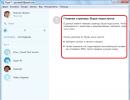Авира не устанавливается на windows 10. Корректное и безвозвратное удаление Avira Launcher
Статья написана для ценителей антивирусного решения под названием Avira
.
Данный антивирус может похвастаться минимально оказываемой нагрузкой на систему и при этом весьма достойным уровнем детектирования различного рода зловредов.
Но уже довольно долгое время помимо установки непосредственно самого антивирусного решения, устанавливается ещё и маркетинговый довесок под названием . Суть его работы сводится к рекламированию в трее дополнительных сервисов и продуктов компании.
Другими словами, перед нами весьма банальный рекламный модуль, который не несёт никакой полезной нагрузки.
Маркетологи постарались на славу и затруднили его удаление штатными средствами, однако не исключили её полностью. В данной статье и будет рассказано, каким образом корректно и без каких-либо последствий деинсталлировать это рекламное недоразумение.
Итак, приступим.
Если попытаться сейчас удалить через апплет , то будет выдано сообщение об ошибке. Это происходит потому, что служба, которая относится к этому рекламному модулю, находится в оперативной памяти. 1)
Для её остановки необходимо открыть системное окно Службы
. Проще всего открыть его, нажав на клавиатуре комбинацию клавиш Win + R
и в отобразившемся окне Выполнить
ввести команду services.msc
.
1)
Для её остановки необходимо открыть системное окно Службы
. Проще всего открыть его, нажав на клавиатуре комбинацию клавиш Win + R
и в отобразившемся окне Выполнить
ввести команду services.msc
.
 2)
В отобразившемся окне найдите пункт Avira Service Host
.
2)
В отобразившемся окне найдите пункт Avira Service Host
.
 3)
Кликните по нему и в открывшемся окне нажмите кнопку Остановить
. Также необходимо запомнить или записать путь, который отображается в строке Исполняемый фаил:
– он понадобится позже.
3)
Кликните по нему и в открывшемся окне нажмите кнопку Остановить
. Также необходимо запомнить или записать путь, который отображается в строке Исполняемый фаил:
– он понадобится позже.
На этом работа в данном окне закончена, нажмите OK
для его закрытия.
 4)
Теперь спокойно удаляется через апплет Установка и удаление программ
. Проще всего данное окно вызвать, нажав на клавиатуре комбинацию клавиш Win + R
и в отобразившемся окне Выполнить
ввести команду appwiz.cpl
.
4)
Теперь спокойно удаляется через апплет Установка и удаление программ
. Проще всего данное окно вызвать, нажав на клавиатуре комбинацию клавиш Win + R
и в отобразившемся окне Выполнить
ввести команду appwiz.cpl
.
Но это ещё не всё. После перезагрузки компьютера рекламный модуль попытается установить себя вновь. Это действие мы пресечём, разместив файл без расширения и дав ему имя некогда существующей директории.
 5)
Создайте на рабочем столе текстовый файл, присвойте ему имя Launcher
и удалите расширение .txt
. На вопрос об изменении расширения файла – ответьте утвердительно.
5)
Создайте на рабочем столе текстовый файл, присвойте ему имя Launcher
и удалите расширение .txt
. На вопрос об изменении расширения файла – ответьте утвердительно.
Примечание: по умолчанию файловый менеджер не отображает расширения файлов. Отображение необходимо включить, проследовав по пути в верхнем меню Вид
-> Параметры
-> Изменить параметры папок и поиска
. В открывшемся окне во вкладке Вид
прокрутить список и снять галочку с пункта Скрывать расширения для зарегистрированных типов файлов
.
Avira Free Antivirus – бесплатный антивирус от немецкой компании Avira Operations. Защищает компьютер от вредоносного и шпионского ПО, вирусов, червей, троянов, руткитов и других зловредов.
Продукт Avira работает в режиме реального времени и обладает облачной технологией защиты. Так же в нем есть функция, позволяющая управлять Брандмауэром Windows. Имеет официальную поддержку Windows 10.
Антивирус Avira Free Antivirus предлагает базовую защиту от вредоносных программ, но также присутствует возможность дополнить его бесплатными приложениями, например интернет – защита, Android – защита и родительский контроль.
Основные возможности Avira Free Antivirus
- антивирус и антишпион, работающий в режиме реального времени
- облачная технология защиты
- управление Брандмауэром Windows
- интернет -защита
- защита Android – устройств
- русифицированный интерфейс
Установка Avira Free Antivirus
Перед установкой следует удалить старую антивирусную программу.
Чтобы бесплатно скачать антивирус Avira Free Antivirus, переходим на официальный сайт разработчика www.avira.com .
После запуска инсталлятора, жмем “Принять и установить”.

В следующем окне нас предупреждают, что установка антивирусной программы может занять от шести до десяти минут, нажимаем “Далее”.

В последующих этапах установки предлагается установить дополнительные приложения. Не обязательно устанавливать их сейчас. По желанию, добавить их можно после установки антивируса.

Настройки Avira Free Antivirus
Чтобы вызвать главное окно антивируса, нужно кликнуть на ярлык Avira на рабочем столе или на иконку в системном трее и затем нажать на кнопку Free Antivirus. Теперь коротко рассмотрим самые необходимые настройки.
Статус.
Вот так выглядит главное окно антивируса. Здесь можно отключить антивирус и файрвол Windows, выполнить проверку компьютера на наличие угроз.

System Scanner.
В данной вкладке можно самому выбрать вариант поиска.

Real-Time Protection.
Здесь можно ознакомиться с информацией о проверенных файлах и другими статистическими данными.

В данной вкладке имеется такая опции, которая позволяет исключить объект, файл из проверки. Т.е. поисковый сканер будет его обходить и нужный файл не попадет в карантин.

Чтобы добавить необходимый объект в исключения антивируса, нужно кликнуть на кнопку “Настройка”, далее открыть пункт “Поиск” и затем “Исключения”.
Карантин.
Здесь будут находиться все подозрительные или потенциально зараженные объекты. Отсюда Вы можете восстановить файл, который считаете безопасным.

Планировщик.
В данной вкладке можно задать время, день недели, периодичность проверки всей системы или определенного объекта.

Как удалить Avira Free Antivirus
Если Вас антивирус Avira Free Antivirus не устроил по каким-либо причинам или решили перейти на другой, его можно удалить несколькими способами. Один из них описан в статье . Другой способ наиболее предпочтительнее и качественнее – с помощью профессионального инструмента по удалению различного софта .
Avira Free Antivirus — популярный и бесплатный антивирус для постоянной защиты системы. Специалисты советуют: прежде чем начать запускать компьютер, прежде чем совершить выход в сеть или устанавливать какие-то программы, надо снабдить ПК защитой в виде антивирусной программы.
Лишь в этом случае вы сможете быть уверены в безопасности как своего цифрового друга, так и своей личной. Ведь умельцев вытаскивать из системы ваши личные данные - много.
Если вы все еще думаете, какая антивирусная программа вам нужна, то посоветуем вам скачать Avira Free Antivirus 2018 бесплатно на компьютер с системой Win 7, 8, 10.
Функционал
Утилита имеет:
- Avira SafeSearch Plus - технологию, которая анализирует опасные URL и вовремя предотвращает ваш переход на опасные сайты,
- Virus Guard защищает ПК от троянов, шпионов, червей в режиме реального времени,
- антируткит и антишпион обеспечивают вам высокий уровень безопасности,
- System Speedup улучшает производительность и помогает освободить место на жестком диске компьютера,
- родительский контроль позволяет закрыть доступ детям к обозначенным сайтам,
- Resident Shield - данный модуль может в фоновом режиме сканировать все приложения, с которыми вы работаете,
- Identity Protection защищает ваши личные данные, предотвращая их кражу,
- E-mail Scanner сканирует входящие и исходящие сообщения вне зависимости от того, каким почтовым клиентом вы пользуетесь,
- LinkScanner защищает вас во время серфинга по просторам интернета,
- PC Analyzer анализирует ваш ПК, выявляя ошибки фрагментации, проблемы в работе реестра, ищет мусорные файлы и позволяет их удалить.
Преимущества
Стоит отметить преимущества Avira Free Antivirus 2018:
- понятный интерфейс, а в случае, если вы скачаете Avira Free Antivirus бесплатно на русском языке, то проблем с его освоением у вас не возникнет,
- круглосуточную защиту в режиме реального времени,
- наличие настроек по сканированию системы,
- блокировку неизвестных данных и программ по запросу пользователя,
- автоматическое обновление сингантур и блокировку новых угроз,
- можно авира антивирус скачать бесплатно и использовать версию на домашнем компьютере,
- минимальные системные требования,
- поддержка ОС Windows любой версии, в том числе десятки и Sierra, а также Mac OS,
- можно загрузить программу и для борьбы с вирусами на устройствах на базе iOS и Android.
Недостатки
Иногда Авира антивирус перестраховывается и видит проблемы даже там, где их нет.
Пользователи отмечают, что в данной утилите отсутствует веб-защита.
- Данный антивирусник распространятся бесплатно и содержит все последние обновления. Причем база обновляется дважды в час. С помощью данной программы вам не надо устанавливать антивирусник на компьютер. Его можно запускать со съемного носителя. Но именно по этой причине такой вариант лучше использовать как дополнительную помощь, ведь в режиме реального времени программа не работает.
- AVZ. Утилита позволяет очистить компьютер от AdWare, SpyWare программ, от троянов, Backdoor и иных вредоносных кодов.
- HitmanPro. Данный облачный сканер активно борется с руткитами, троянами, вирусами, шпионами и червями. В работе использует базы сигнатур Dr.Web, Emsisoft, G Data, Ikarus.
- . Утилита защищает от вирусных угроз и хакерских атак. Никакие вредоносные программы не причинят вред вашей системе, так как программа вовремя обнаруживает опасность и нейтрализует ее.
Заключение
Avira Free Antivirus 2018 при наличии ряда недостатков все же завоевала популярность и благодарность пользователей. Несмотря на низкие требования к системным ресурсам, она обладает отличными аналитическими алгоритмами, позволяющими предотвратить распространение любой угрозы, которая окажется в вашем компьютере.
Тем более можно Avira Free Antivirus 2018 (Авира Антивирус) скачать для Windows 10, 8, 7 и быть уверенным, что никакой вирус, троян или шпион к вам не проникнет. Немецкий разработчик доказал, что данная программа - надежный защитник. Причем пользоваться программой удобно даже малоопытным пользователям.
И все благодаря тому, что все нужные настройки идут по умолчанию.
Для установки бесплатного антивируса Avira, необходимо перейти на страницу программы Avira AntiVir Personal - Free Antivirus , чтобы загрузить установочный файл.
Нажмите на ссылку Скачать Avira AntiVir Personal - Free Antivirus , и вы перейдете на страницу загрузки, которая произойдет автоматически через несколько секунд. Чтобы не ожидать, Вы можете нажать ссылку скачать сейчас . В итоге Вы скачаете файл avira_antivir_personal_ru.exe .
Кликните по загруженному файлу два раза левой кнопкой мыши - начнется процесс установки. При этом, если у вас ОС Windows 7/Vista появится окно:
Нажмите кнопку "Запустить".
Установка бесплатного антивируса Avira AntiVir Personal
1. В появившемся окне приветствия нажмите кнопку "Далее".
2. В окне лицензионного соглашения установите галочку перед "Я принимаю условия соглашения". Затем нажмите "Далее".

3. Подтвердите, что Вы не будете использовать антивирус в коммерческих целях, а только в личных целях на своем компьютере. Установите галочку и нажмите кнопку "Далее".

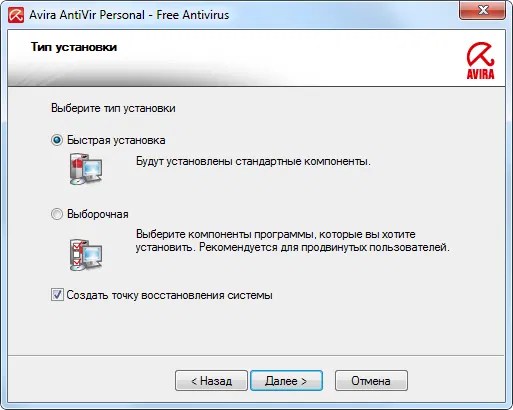
5. В появившемся окне регистрации, заполните вашими данными все формы, помеченные звездочкой *. Для завершения регистрации должен быть подключен Интернет. После заполнения, нажмите "Далее".

6. Получите подтверждение завершения регистрации. Нажмите кнопку "Далее".

7. Дождитесь, когда установщик завершит выполненияе операций.

8. Установка завершена. Нажмите кнопку "Готово".

9. Перед запуском бесплатный антивирус Avira запустит программу обновлений. Для обновления вирусных баз должен быть подключен Интернет.


11. В конце проверки будет показан отчет.

Установка бесплатного антивируса Avira AntiVir Personal - Free Antivirus 10 (русская версия) завершена.
Вы можете посмотреть скриншоты
В этом разделе Вы найдете список часто задаваемых вопросов Avira AntiVir Personal, помощь при возникновении проблем, а также советы и некоторые хитрости при работе сAvira AntiVir Personal.Некоторые распространённые проблемы:
При попытке запустить обновление появляется сообщение о том, что соединение было разорвано при загрузке файла ….
Причина: Ваше интернет-соединение неактивно. Поэтому Avira AntiVir Personal не может найти веб-сервер в интернете.
Проверьте, работают ли другие Интернет-службы (напр., WWW или Email). Если они не работают, восстановите интернет-соединение.
Причина: Прокси-сервер недоступен.
Проверьте, не изменился ли логин для регистрации на прокси-сервере, установите в случае необходимости Ваши настройки.
Причина: файл update.exe блокируется Вашим персональным межсетевым экраном.
Убедитесь в том, что файл update.exe не блокируется Вашим персональным межсетевым экраном.
Иначе:
Вирусы и вредоносные программы невозможно удалить или переместить.
Причина: Файл загружается Windows и находится в активном состоянии.
Горячие клавиши
Горячие клавиши дают возможность использовать альтернативную навигацию по Avira AntiVir Personal, вызывать отдельные модули и запускать действия.
Ниже приводится список команд (горячие клавиши), доступных в Avira AntiVir Personal. Подробную информацию о функциях Вы найдете в соответствующих разделах справочной системы.
В диалоговых полях
Горячие клавиши
Описание
Ctrl + Tab
Ctrl + Page DownНавигация в центре управления
Перейти к следующему разделу.Ctrl + Shift + Tab
Ctrl + Page upНавигация в центре управления
Перейти к предыдущему разделу.Навигация по вкладкам настроек
Сначала установите курсор мышки на вкладку настроек.Переход к следующей опции / группе опций.
Переход к предыдущей опции / группе опций.
Переключение между опциями в выделенном ниспадающем списке или в одной группе опций.
Включение / выключение опции, обозначенной чек-боксом (поле с галочкой).
Alt + подчеркнутая буква
Выбор опции или выполнение команды.
Открыть выбранный раскрывающийся список.
Закрывает раскрывающийся список.
Отмена команды и закрытие окна.Выполнение команды активной оции или кнопки.
В справке
Горячие клавиши
Описание
Alt + Пробел
Отображение системного меню.
Переключение между открытыми окнами.
Закрытие окна.
Отображение контекстного меню справки.
Перейти к следующему разделу в навигационном окне.
Ctrl + Shift + Tab
Перейти к предыдущему разделу в навигационном окне.
Переход к теме, расположенной в содержании или списке выше текущей.
Переход к теме, расположенной в содержании или списке ниже текущей.
Page up
Page downПеремещение внутри темы.
В центре управления
Центр безопасности Windows
Начиная с Windows XP SP 2 -
Общее
Центр безопасности Windows проверяет статус компьютера применительно к аспектам безопасности.
Если обнаруживается проблема в одном из этих важных пунктов (напр., антивирусные базы устарели), Центр управления отправляет уведомление об этом и дает рекомендации для более качественной организации защиты системы.
Центр безопасности Windows и Avira AntiVir Personal
Антивирусное ПО / Защита от вредоносных программ
Вы можете получить от Центра управления следующую информацию, касающуюся защиты от вирусов.
Защита от вирусов НЕ ОБНАРУЖЕНА
Это сообщение отправляется Центром обеспечения безопасности Windows, если на компьютере не было обнаружено антивирусных программ.
Примечание
Установите Avira AntiVir Personal на Ваш компьютер для того, чтобы защитить его от вирусов и иных вредоносных программ .Антивирусные базы УСТАРЕЛИ
Если Вы уже установили Windows XP Service Pack 2 или Windows Vista, а теперь устанавливаете Avira AntiVir Personal или устанавливаете Windows XP Service Pack 2 или Windows Vista в систему, в которой уже была установлена Avira AntiVir Personal, будет выдано следующее сообщение:

Примечание
Чтобы Центр обеспечения безопасности Windows посчитал Avira AntiVir Personal актуальным, после установке программы обязательно необходимо произвести обновление. Вы можете актуализировать Вашу систему, произведя Обновление Avira AntiVir Personal .Защита от вирусов ВКЛЮЧЕНА
После установки Avira AntiVir Personal и последующего за ней обновления программы Вы получаете следующую информацию:

Avira AntiVir Personal на самом актуальном уровне и Realtime Protection активен.
Защита от вирусов ОТКЛЮЧЕНА
Следующее сообщение появляется при деактивации модуля Realtime Protection или остановке службы Realtime Protection.

Примечание
Активировать и деактивировать модуль Realtime Protection можно во вкладке Обзор:: Активировать или деактивировать статус в Avira AntiVir Personal центре управления . Если AntiVir Guard включен, на панели задач появляется открытый красный зонтик.Защита от вирусов НЕ КОНТРОЛИРУЕТСЯ
Если Вы получите следующую информацию от Центра обеспечения безопасности Windows, значит Вы решили самостоятельно контролировать Ваше антивирусное ПО.
Примечание
Функция Windows Vista не поддерживается.
Примечание
Центр обеспечения безопасности Windows поддерживается Avira AntiVir Personal. Вы можете включить эту опцию в любое время с помощью кнопки "Рекомендации..." .Примечание
Даже если Вы установили на Вашей системе Windows XP Service Pack 2 или Windows Vista, Вам все же требуется антивирусная система, например, Avira AntiVir Personal. Хотя Windows XP SP 2 контролирует Ваше антивирусное ПО, Центр обеспечения безопасности Windows не имеет функций антивирусной защиты. Без дополнительных специальных
Обновите Avira AntiVir Personal.
Если Вы используете операционную систему Windows XP, отключите восстановление системы.
Запустите компьютер в безопасном режиме.
Запустите Avira AntiVir Personal и настройку (режим эксперта).